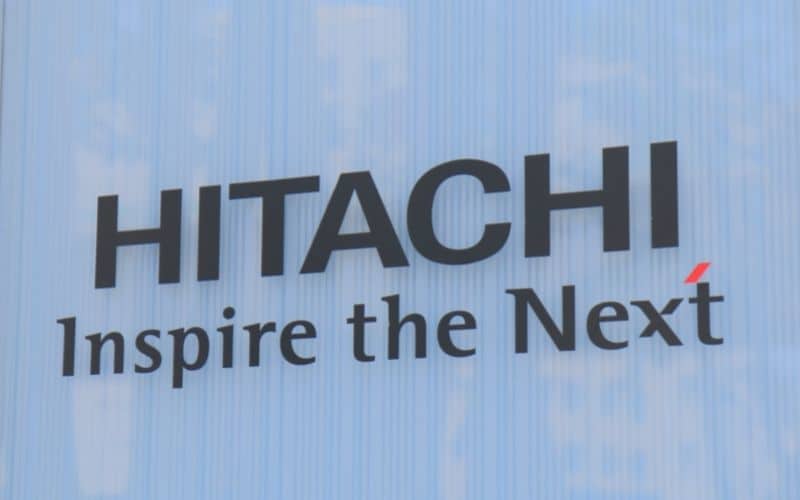Disney+ est la plateforme de vidéo à la demande par abonnement créée par The Walt Disney Company. Lancée en Amérique du Nord en novembre 2019, elle est arrivée en France en mars 2020.
De nombreuses Smart TV sont compatibles avec Disney+, ce n’est en revanche pas toujours si simple de l’installer, voire certaines marques ne sont compatibles…
Aïe. C’est la déception pour toute la famille.
Pas de panique, nous faisons aujourd’hui le focus sur 13 marques de Smart TV et sur les alternatives à votre disposition pour accéder à Disney+.
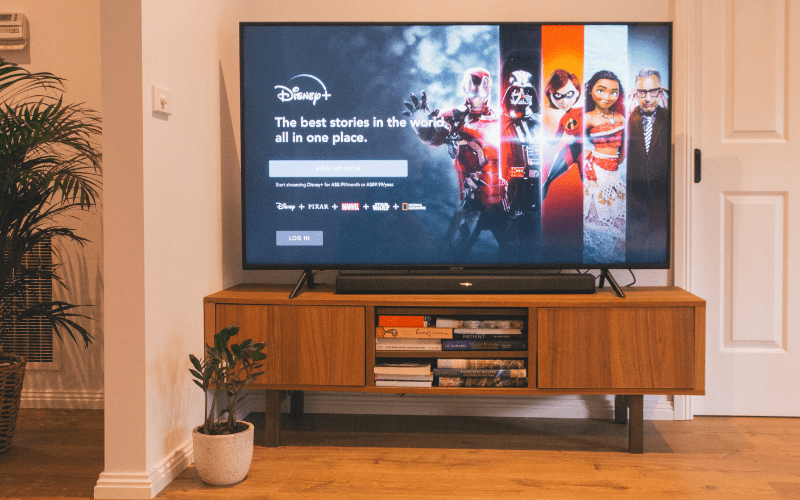
- Peut-on Regarder Disney Plus sur la TV ?
- Comment Installer Disney Plus sur TV Non Compatible ?
- Comment Mettre Disney Plus sur TV Samsung
- Disney Plus Ne Fonctionne Pas sur ma TV Samsung, Quoi Faire ?
- Comment Mettre Disney Plus sur TV LG ?
- Disney Plus Ne Fonctionne Pas sur ma TV LG, Quoi Faire ?
- Comment Mettre Disney Plus sur TV TCL ?
- Disney Plus Ne Fonctionne Pas sur ma TV TCL, Quoi Faire ?
- Comment Mettre Disney Plus sur TV Toshiba ?
- Comment Mettre Disney Plus sur Smart TV Thomson ?
- Comment Installer Disney Plus sur TV Hitachi ?
- Comment Installer Disney Plus sur TV Continental Edison ?
- Comment Installer Disney Plus sur TV Edenwood ?
- Comment Installer Disney Plus sur TV JVC ?
- Comment Mettre Disney Plus sur La TV Helix ?
- Comment Mettre Disney Plus sur Swisscom TV ?
- Comment Installer Disney Plus sur TV Qilive ?
- Comment Installer Disney Plus sur TV Westinghouse ?
- Sources
Peut-on Regarder Disney Plus sur la TV ?
Il est tout à fait possible de regarder Disney+ sur la télévision. Le service est disponible sous la forme d’une application sur de nombreuses Smart TV, box TV et consoles de jeux.
Comment Installer Disney Plus sur TV Non Compatible ?
Si votre téléviseur n’est pas une télévision connectée (ou smart TV), il existe trois possibilités vous permettant d’installer Disney+ sur votre appareil.
À l’aide d’une box opérateur
Les opérateurs télécoms proposent chacun leur box TV permettant d’avoir accès à de nombreuses chaînes de télévision, mais aussi à de nombreux services, dont Disney+.
- Avec Free : le décodeur Mini 4K et le boîtier Freebox Pop de l’opérateur Free vous permettent d’accepter à Disney+. Si le service n’est pas déjà préinstallé sur votre boîtier, vous pouvez l’installer depuis le Google Play Store, en cherchant « Disney + ».
- Avec SFR : l’application Disney+ est disponible via le décodeur Connect TV de SFR, le seul où le service est accessible directement aujourd’hui. Il est directement préinstallé sur le boîtier.
- Avec Bouygues Telecom : le service VOD est disponible sur les Bbox 4K ou Miami. Il vous est possible d’accéder à l’application depuis la chaîne n°94 grâce à votre télécommande ou bien de vous rendre depuis le menu dans la section « Applications » où se situe Disney+.
- Avec Orange : Il est possible d’avoir accès à Disney+ grâce au décodeur TV UHD d’Orange via l’application du même nom. Vous pouvez accéder à l’application depuis la chaîne n°68 grâce à votre télécommande ou en appuyant sur la touche « Menu » de votre télécommande et en sélectionnant Disney+ dans la section « Pass vidéo ».
Grâce à un lecteur multimédia
De nombreux lecteurs multimédia vous offrent l’accès à de nombreux programmes et applications, entre autres Disney+, afin que vous puissiez en profiter sur votre téléviseur.
C’est par exemple le cas de l’Apple TV ou des boîtiers proposés par Amazon ou encore les box Roku pour ne citer que quelques possibilités.
Il sera facile pour vous de retrouver l’application dans les stores de ces différentes box, si elle n’est pas déjà préinstallée dans les applications de votre Smart TV.
En connectant un autre appareil compatible à votre téléviseur
Il vous est possible de profiter de Disney+ sur votre téléviseur en connectant un appareil compatible, comme un ordinateur, directement à votre télévision :
- En utilisant un câble HDMI. Il vous suffit de brancher votre ordinateur à l’un des ports HDMI de votre téléviseur, puis de lancer depuis votre ordinateur Disney+. L’écran de votre téléviseur retransmettra celui de votre ordinateur, et vous pourrez profiter ainsi du service.
- Vous pouvez aussi bien évidemment utiliser le Google Chromecast afin de caster l’écran de votre ordinateur sur celui de votre TV pour profiter de la même manière de Disney+.
Comment Mettre Disney Plus sur TV Samsung
Voici les étapes à suivre afin d’installer Disney+ sur votre téléviseur Samsung :
- Appuyez sur le bouton « Home » de votre télécommande (reconnaissable par un logo de maison).
- Sélectionnez « Apps », puis utilisez l’icône recherche située en haut à droite de votre écran afin de saisir « Disney+ ».
- Sélectionnez l’application qui vient d’apparaître puis confirmez son installation en appuyant sur « Installer ».
- En retournant sur « Apps », l’application Disney+ est apparue dans votre bibliothèque d’application.
Disney Plus Ne Fonctionne Pas sur ma TV Samsung, Quoi Faire ?
Il se peut que Disney+ ne fonctionne pas sur votre téléviseur, voici la marche à suivre pour que votre application fonctionne :
- Vérifiez que votre smart TV Samsung est compatible avec Disney+. Tous les modèles sortis après la gamme K2016 (Version 2.4 du système d’exploitation Tizen ou version ultérieur) de Samsung sont compatibles. Si votre téléviseur n’est pas compatible, il est possible d’utiliser une box TV, Google Cast ou un câble HDMI pour accéder malgré tout à Disney+.
- Si vous téléviseur est bien compatible, tentez de réinitialiser le Smart Hub. Allez dans le menu puis dans « Configuration », sélectionnez ensuite « Smart Hub » et « Réinitialisation Smart Hub ». Après cette manipulation, tentez de réinstaller l’application.
- Si cela ne fonctionne toujours pas, réinitialisez votre téléviseur. Allez dans le menu, puis dans « Assistance », ensuite dans « Autodiagnostic » et sélectionnez « Réintialiser ». Si un code PIN vous est demandé, tapez 0000 puis validez en sélectionnant « Oui ». Vérifiez ensuite qu’il est possible d’installer Disney+.
- Si le problème persiste, contactez directement votre fournisseur ou Samsung.
Comment Mettre Disney Plus sur TV LG ?
Voici comment faire pour installer Disney+ sur votre téléviseur LG :
- Depuis le LG Content Store disponible via l’écran d’accueil de votre téléviseur (bouton « Home » de votre télécommande), sélectionnez l’icône recherche en haut à droite (logo de loupe).
- Tapez « Disney+ » dans la barre de recherche.
- L’application va apparaître. Sélectionnez-la, puis cliquez sur le bouton « Installer ».
- Dès que l’application s’est bien installée, il vous suffit de la lancer en cliquant sur l’icône Disney+ qui est apparue sur le menu d’accueil.
Disney Plus Ne Fonctionne Pas sur ma TV LG, Quoi Faire ?
Si Disney+ ne fonctionne pas sur votre téléviseur LG, voici quelques vérifications à effectuer pour résoudre le problème :
- Vérifiez tout d’abord la compatibilité de votre téléviseur. L’accès à Disney+ est possible si votre téléviseur possède la version 3.0 (ou une version ultérieure) du système d’exploitation WebOS et sur l’ensemble des smart TV LG fabriquées depuis 2016.
- Si Disney+ ne fonctionne pas, tentez de redémarrer votre téléviseur directement en débranchant l’alimentation puis en rebranchant la prise. Vérifiez ensuite que l’application peut être installée ou peut être lancée.
- Si votre application est bien installée, mais qu’elle ne fonctionne pas, rendez-vous dans le LG Content Store, vérifiez tout d’abord si une mise à jour n’est pas disponible. Si votre application est à jour, désinstallez-la directement depuis le LG Content Store puis réinstallez-la. Vérifiez que l’application s’ouvre bien. Si votre application n’est pas à jour, effectuez simplement la mise à jour.
- Si l’application ne s’ouvre toujours pas, tentez de réinitialiser votre téléviseur. Accéder au menu des Paramètres TV depuis le menu. Dans le menu général, allez tout en bas dans « Réinitialiser », confirmez le message qui s’affiche afin de procéder à la réinitialisation. Après cela, tentez de réinstaller Disney+.
- Si ça ne fonctionne pas, contactez votre fournisseur ou LG.
Comment Mettre Disney Plus sur TV TCL ?
Voici comment faire pour installer Disney+ sur votre téléviseur TCL :
- Appuyez sur le bouton « Home » de votre télécommande (avec un logo de maison).
- Sélectionnez « Streaming Channels ».
- Sélectionnez ensuite « Search Channels » et tapez « Disney + » dans la barre de recherche.
- L’application va apparaître, sélectionnez-la pour l’installer sur votre téléviseur puis cliquez sur «Add Channel ».
- L’application apparaît dans la section « Streaming Channels », vous pouvez désormais en profiter.
Disney Plus Ne Fonctionne Pas sur ma TV TCL, Quoi Faire ?
Il se peut que l’application Disney+ ne fonctionne pas sur votre téléviseur TCL. Voici quelques indications à suivre :
- Vérifiez tout d’abord qu’il ne suffit pas de mettre à jour l’application. Allez dans « Streaming Channels » et à l’icône Disney+, appuyez sur le bouton étoile vous permettant d’ouvrir quelques options. Sélectionnez alors « Check for Updates ». Si des mises à jour sont disponibles, elles s’enclencheront immédiatement.
- Tentez de supprimer Disney+ puis réinstallez-le. Tout comme pour vérifier s’il est possible de mettre à jour votre application, appuyez sur le bouton étoile de votre télécommande puis sélectionnez « Delete Channel ». Ensuite, tentez de l’ajouter à nouveau en cliquant sur « Add Channel ».
- Tentez de redémarrer votre téléviseur en retirant le câble d’alimentation puis en le rebranchant quelques instants plus tard.
- Vous pouvez également tenter de réinitialiser votre téléviseur en allant dans les paramètres (« Settings ») puis dans « System », ensuite « Advanced System Settings » et cliquez sur « Factory Reset » afin d’enclencher le processus de réinitialisation de votre TV.
- Utilisateurs Roku, tentez de mettre à jour votre système d’exploitation Roku. Depuis les paramètres (« Settings »), allez ensuite dans « System » puis « System Update » et vérifiez si des mises à jour sont disponibles en cliquant sur « Check Now ». Si c’est le cas, la mise à jour vous sera proposée.
- Enfin, si aucune de ces solutions fonctionne, tentez de contacter votre fournisseur ou TCL directement.
Comment Mettre Disney Plus sur TV Toshiba ?
Retrouvez ci-dessous les étapes à suivre pour télécharger Disney+ sur votre téléviseur Toshiba :
- Avec votre télécommande, accédez au menu de votre téléviseur en appuyant sur le bouton « Home » (symbolisé par une maison).
- Accédez au Google Play Store apparaissant dans l’onglet « Applications ».
- Utilisez la fonction recherche, en haut à droite, pour chercher « Disney+ ».
- Sélectionnez l’application dans les résultats de recherche, puis installez-la en cliquant sur « Installer ».
- L’application est désormais disponible dans votre liste d’applications.
Comment Mettre Disney Plus sur Smart TV Thomson ?
Pour réussir à installer Disney+ sur votre smart TV Thomson, voici la marche à suivre :
- Accédez au menu d’accueil en pressant la touche « Home » de votre télécommande (représentée par une maison).
- Rendez-vous dans « My Apps », puis sélectionnez le Google Play Store.
- En haut à droite, sélectionnez l’icône recherche (représentée par une loupe), puis tapez « Disney+ » dans la barre de recherche.
- Sélectionnez l’application, puis démarrez-en l’installation en cliquant sur « Installer ».
- Votre application s’affichera par la suite dans « My Apps ».
Comment Installer Disney Plus sur TV Hitachi ?
Malheureusement, le store proposé sur les téléviseurs Hitachi ne propose pas pour l’instant l’application Disney+.
Rien n’est perdu ! Vous pouvez tout de même vous référer à la partie dédiée aux TV non compatibles en début d’article pour accéder à Disney+.
Comment Installer Disney Plus sur TV Continental Edison ?
Il est tout à fait possible d’accéder au service Disney+ sur votre smart TV Continental Edison. Voici comment faire :
- Avec votre télécommande, accédez au menu de votre téléviseur en pressant « Home » (symbolisé par une maison).
- Dans la section « Applications », rendez-vous sur le Google Play Store.
- Utilisez la fonction recherche, en haut à droite, et tapez « Disney+ ».
- Sélectionnez l’application puis installez-la en cliquant sur « Installer ».
- L’application est désormais disponible dans votre liste d’applications.
Comment Installer Disney Plus sur TV Edenwood ?
Pour accéder à l’application Disney+ sur votre téléviseur connecté Edenwood, mêmes étapes à suivre que précédemment :
- Appuyez sur le bouton « Home » de votre télécommande, symbolisé par une icône de maison.
- Dans la section « Applications », cherchez le Google Play Store.
- Une fois dans le Google Play Store, cherchez « Disney+ » à l’aide de la barre de recherche.
- Sélectionnez l’application Disney+, puis cliquez sur « Installer ».
- Vous pouvez désormais profiter du service Disney+ depuis la section « Applications » de votre écran d’accueil.
Comment Installer Disney Plus sur TV JVC ?
Si vous possédez une smart TV de la marque JVC, voici la marche à suivre pour accéder au service Disney+ :
- Accédez au menu en pressant le bouton « Home » de votre télécommande.
- Dans la section « Applications », rendez-vous sur le Google Play Store.
- Utilisez la fonction recherche, en haut à droite, et cherchez-y « Disney+ ».
- Sélectionnez l’application puis installez-la en appuyant sur « Installer ».
- L’application est désormais installée !
Comment Mettre Disney Plus sur La TV Helix ?
Malheureusement, il ne vous est pas possible d’obtenir Disney+ depuis le terminal Helix.
Pas si vite ! Vous pouvez malgré tout vous reporter au paragraphe évoquant les TV non compatibles en début d’article pour accéder à Disney+.
Comment Mettre Disney Plus sur Swisscom TV ?
Tout comme pour Helix TV, il n’est pas possible d’accéder au service Disney+ sur Swisscom TV.
Vous pouvez toutefois utiliser d’autres moyens pour accéder à Disney+, à cet effet, n’hésitez pas à consulter les alternatives mentionnées en début de cet article.
Comment Installer Disney Plus sur TV Qilive ?
Afin de pouvoir profiter de Disney+ sur votre téléviseur Qilive, voici les étapes à suivre :
- À l’aide de votre télécommande, rendez-vous sur le Qilive Smart Center en pressant « Home » (maison rouge).
- À gauche, défilez jusqu’à « Apps » puis sélectionnez « Add More ».
- Dans la liste des applications proposées par le Qilive Smart Center, recherchez « Disney+ ».
- Cliquez sur l’application et sélectionnez « Add ».
- Vous pouvez maintenant profiter du service comme bon vous semble.
Comment Installer Disney Plus sur TV Westinghouse ?
Il est tout à fait possible d’installer Disney+ sur votre téléviseur Westinghouse. Voici la marche à suivre pour y parvenir :
- Appuyez sur le bouton « Home » de votre télécommande.
- Sélectionnez « Streaming Channels ».
- Sélectionnez ensuite « Search Channels » afin de taper « Disney + » dans la barre de recherche.
- L’application va apparaître, sélectionnez-la afin de l’installer sur votre téléviseur puis cliquez sur « Add Channel ».
- L’application apparaît dans la section « Streaming Channels », vous pouvez désormais en profiter.
Sources
- Disney+ est maintenant disponible sur les smart tv LG !, LG
- How to Fix It When Disney Plus Is Not Working on Roku, Lifewire